GroupMe는 동료, 급우 및 기타 팀 구성원 간의 의사소통을 촉진하는 매우 인기 있는 메시징 플랫폼입니다. 다른 사용자와 대화함으로써 생산성을 높이고 작업을 더 빨리 완료할 수 있습니다. 그러나 일단 프로젝트가 끝나면 더 이상 특정 그룹에 머물 이유가 없을 수도 있습니다. 향후 대화에는 관심이 없으므로 그룹에서 자신을 제거하려고 합니다.

이 항목에서는 GroupMe에서 그룹을 탈퇴하는 방법을 설명합니다.
GroupMe에서 그룹을 탈퇴하는 방법
GroupMe에서 그룹을 나가는 데는 몇 초 밖에 걸리지 않습니다.
- GroupMe에서 탈퇴하려는 그룹을 선택하세요.
- 그룹 채팅 아바타로 이동합니다.
- “설정” 버튼을 누르세요.
- 목록 아래로 가서 "그룹 탈퇴" 옵션을 선택하세요. 그룹을 종료하도록 선택하면 그룹이 완전히 삭제됩니다. 따라서 이 작업을 수행하기 전에 소유권을 다른 사용자에게 전달해야 합니다.
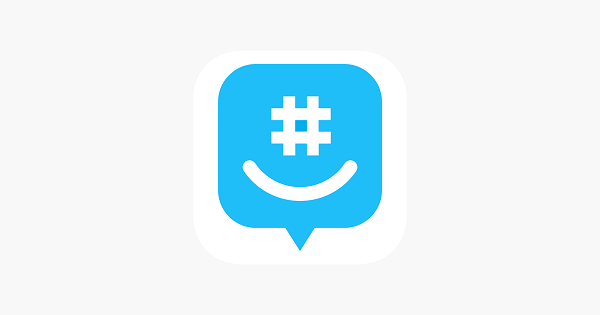
알리지 않고 GroupMe에서 그룹을 탈퇴하는 방법
오늘부터 다른 회원에게 알리지 않고서는 GroupMe 그룹을 탈퇴할 수 없습니다. 그룹을 탈퇴하면 채팅 상자에 메시지가 표시되어 사용자에게 탈퇴를 알립니다. 종료를 은폐할 수 있는 가장 좋은 방법은 그룹에 다른 알림이 쌓여 있고 동료 사용자가 몇 시간이 지나도 이를 스크롤하지 않는 경우입니다. 그들이 당신이 떠난 것을 알아차리지 못하는 또 다른 이유는 모든 구성원이 알림을 껐기 때문입니다.
GroupMe에서 그룹 SMS를 남기는 방법
GroupMe에서 SMS를 사용하는 경우 다음 명령을 입력하여 그룹에서 나갈 수 있습니다.
- GroupMe를 열고 “그룹” 섹션으로 이동합니다.
- 탈퇴하려는 그룹을 찾으세요.
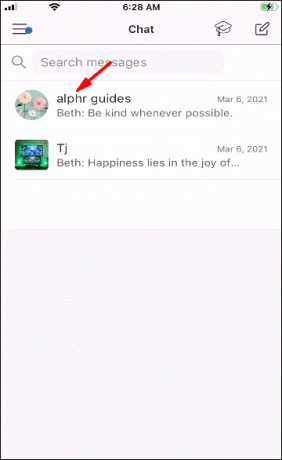
- 문자 메시지를 입력하려면 "작성" 버튼을 누르세요.
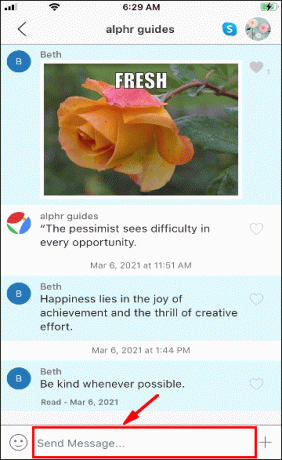
- 메시지 본문에 "#exit"를 입력하세요.
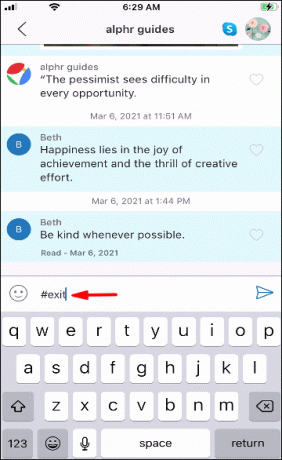
- 그룹 멤버십을 종료하려면 "보내기" 버튼을 누르세요.
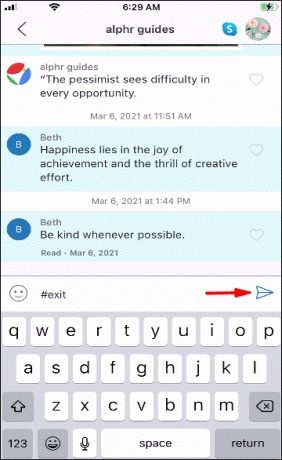
- 원하는 만큼 GroupMe 그룹에 대해 이 과정을 반복합니다.
GroupMe의 그룹에서 나가는 방법
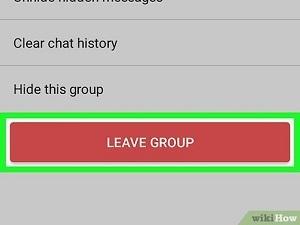
GroupMe에서는 그룹에서 나가는 것이 매우 간단합니다.
- 앱을 실행하고 자신을 삭제할 그룹을 찾으세요.
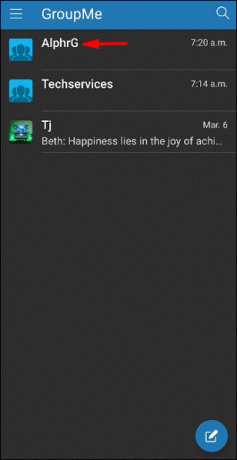
- 그룹 채팅 아바타로 이동하여 '설정' 버튼을 누르세요.
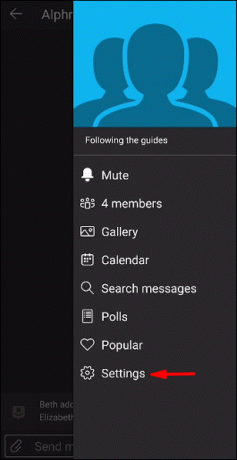
- '그룹 탈퇴'를 찾을 때까지 계속 스크롤하세요. 이 옵션을 누르면 그룹에서 나가게 됩니다.
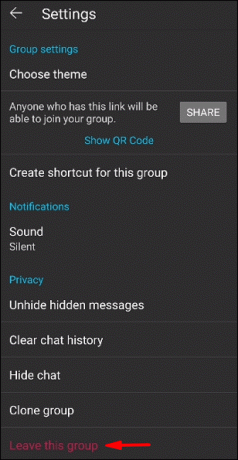
GroupMe 대화를 삭제하는 방법
GroupMe를 사용하면 그룹 채팅이나 개인의 채팅 기록을 삭제할 수 있습니다. 이렇게 하면 휴대폰이나 컴퓨터의 대화가 삭제되지만 다른 그룹 구성원은 계속해서 채팅에 액세스할 수 있습니다. 또한 대화를 삭제한 후에는 복구할 수 없다는 점을 명심하세요.
계속 진행하려면 다음 단계에 따라 GroupMe 대화를 삭제하세요.
- 삭제할 개인 또는 그룹 채팅을 선택하세요.
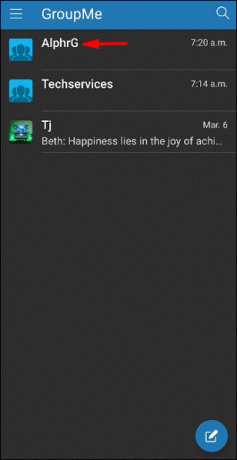
- 채팅 아바타를 누르고 '설정' 버튼을 누르세요.
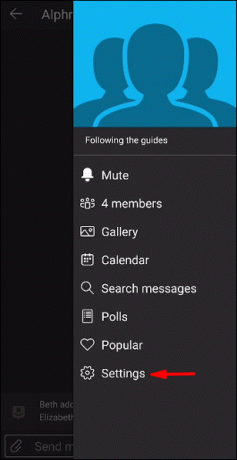
- “채팅 기록 지우기” 버튼을 클릭하거나 탭하세요.
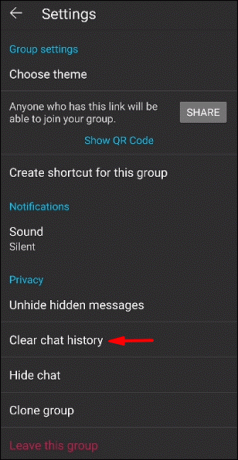
- 다음 팝업 창에서 "지우기" 옵션을 누르면 대화가 삭제됩니다.

추가 FAQ
GroupMe는 간단한 인터페이스를 통해 많은 사람들을 체계적으로 정리할 수 있는 훌륭한 플랫폼입니다. 아직 학습 중이라면 더 많은 질문에 답할 수 있도록 이 섹션을 포함시켰습니다.
GroupMe는 어디에서 다운로드할 수 있나요?
iPhone 또는 Android에서 GroupMe를 사용할 계획이라면 u003ca href=u0022에서 최신 버전을 다운로드할 수 있습니다. https://apps.apple.com/us/app/groupme-for-iphone/id392796698u0022 데이터 유형=u0022URLu0022 데이터-ID=u0022 https://apps.apple.com/us/app/groupme-for-iphone/id392796698u0022 target=u0022_blanku0022 rel=u0022noreferrer noopeneru0022u003eApp Storeu003c/au003e 또는 u003ca href=u0022 https://play.google.com/store/apps/details? id=com.groupme.androidu0022 데이터 유형=u0022URLu0022 데이터-id=u0022 https://play.google.com/store/apps/details? id=com.groupme.androidu0022 target=u0022_blanku0022 rel=u0022noreferrer noopeneru0022u003eGoogle Play Storeu003c/au003e. 또는 다음은 GroupMe u003ca href=u0022에 대한 링크입니다. https://app.groupme.com/signupu0022 데이터 유형=u0022URLu0022 데이터-ID=u0022 https://app.groupme.com/signupu0022 target=u0022_blanku0022 rel=u0022noreferrer noopeneru0022u003eweb versionu003c/au003e 및 Windows PC용 프로그램을 얻을 수 있는 웹사이트.
GroupMe는 데이터를 사용합니까?
GroupMe는 문자 메시지를 보내고 받을 때 웹 데이터를 사용합니다. 그러나 SMS를 사용하도록 앱을 수정할 수 있습니다. 이렇게 하면 스마트폰이 아닌 장치를 사용하여 채팅할 수 있습니다.
Android에서 GroupMe 채팅을 어떻게 종료하나요?
Android 장치에서 GroupMe 채팅을 나가는 방법은 다음과 같습니다. u003cbru003eu003cbru003e• 앱을 시작하고 아직 로그인하지 않았다면 로그인하세요.u003cbru003eu003cimg class=u0022wp-image-243487u0022 style=u0022width: 300px; u0022 src=u0022 https://www.alphr.com/wp-content/uploads/2021/03/45-2.pngu0022 alt=u0022u0022u003eu003cbru003e• 나가고 싶은 채팅을 탭하세요.u003cbru003eu003cimg class=u0022wp-image-243480u0022 style=u0022width: 300px; u0022 src=u0022 https://www.alphr.com/wp-content/uploads/2021/03/41.pngu0022 alt=u0022u0022u003eu003cbru003e• 화면 상단의 프로필 사진을 누르세요.u003cbru003eu003cimg class=u0022wp-image-243488u0022 style=u0022width: 300px; u0022 src=u0022 https://www.alphr.com/wp-content/uploads/2021/03/46.pngu0022 alt=u0022u0022u003eu003cbru003e• 메뉴 하단에서 "설정" 버튼을 누르세요.u003cbru003eu003cimg class=u0022wp-image-243481u0022 style=u0022width: 300px; u0022 src=u0022 https://www.alphr.com/wp-content/uploads/2021/03/42.pngu0022 alt=u0022u0022u003eu003cbru003e• 화면 하단에 있는 빨간색 "그룹 탈퇴" 버튼을 탭하세요. 이렇게 하면 GroupMe 채팅 목록에서 그룹이 제거됩니다.u003cbru003eu003cimg class=u0022wp-image-243482u0022 style=u0022width: 300px; u0022 src=u0022 https://www.alphr.com/wp-content/uploads/2021/03/43.pngu0022 alt=u0022u0022u003e
iPhone에서 GroupMe 채팅을 어떻게 종료하나요?
iPhone에서 GroupMe 채팅을 나가는 방법은 동일합니다. u003cbru003eu003cbru003e• GroupMe를 시작하고 채팅에서 자신을 제거합니다.u003cbru003eu003cimg class=u0022wp-image-243500u0022 style=u0022width: 300px; u0022 src=u0022 https://www.alphr.com/wp-content/uploads/2021/03/image0-41.pngu0022 alt=u0022u0022u003eu003cbru003e• 채팅 아바타를 누르세요.u003cbru003eu003cimg class=u0022wp-image-243501u0022 style=u0022width: 300px; u0022 src=u0022 https://www.alphr.com/wp-content/uploads/2021/03/image1-53.pngu0022 alt=u0022u0022u003eu003cbru003e• 계속 스크롤하고 '설정' 버튼을 누르세요.u003cbru003eu003cimg class=u0022wp-image-243502u0022 style=u0022width: 300px; u0022 src=u0022 https://www.alphr.com/wp-content/uploads/2021/03/image2-36.pngu0022 alt=u0022u0022u003eu003cbru003e• “그룹 탈퇴”를 누르고 “그룹 탈퇴”를 다시 눌러 결정을 확인하세요.u003cbru003eu003cimg class=u0022wp-image-243503u0022 style=u0022width: 300px; u0022 src=u0022 https://www.alphr.com/wp-content/uploads/2021/03/image4-21.pngu0022 alt=u0022u0022u003e
GroupMe에서 그룹을 종료하면 어떻게 되나요?
최종 그룹 기능을 사용하면 GroupMe 그룹을 삭제할 수 있습니다. 이 기능을 사용하면 영향을 받은 그룹이 더 이상 아카이브에 표시되지 않습니다. 따라서 그룹을 보유하려는 구성원이 있는 경우 그룹을 삭제하기 전에 해당 그룹의 다른 소유자를 찾는 것이 좋습니다.
알림 없이 GroupMe 그룹을 탈퇴하려면 어떻게 해야 합니까?
앞서 언급한 것처럼 그룹의 모든 사람에게 알리지 않고서는 GroupMe 그룹을 탈퇴할 수 없습니다. 그룹을 떠나는 순간 그룹 채팅에 문자 메시지가 나타나 다른 사용자에게 그룹 탈퇴를 알립니다. 그럼에도 불구하고, 알림이 비활성화되어 있거나 메시지가 다른 많은 텍스트 아래에 묻혀 있는 경우 사람들은 이 메시지를 놓칠 수 있습니다.
GroupMe에서 그룹을 탈퇴하면 알림이 전송되나요?
GroupMe에서 그룹을 탈퇴하면 전체 그룹에 알림이 전송됩니다. 따라서, 특정 그룹의 구성원과 더 이상 소통을 원하지 않는 경우 탈퇴 사실이 통보될 수 있다는 점을 명심하시기 바랍니다.
잘자라
GroupMe 그룹 채팅에는 동료나 친구 간의 의사소통에 많은 이점이 있지만, 프로젝트를 진행하거나 이벤트를 조직하는 중에 더 이상 특정 프로젝트에 참여하고 싶지 않은 때가 올 수도 있습니다. 그룹. 다행히 GroupMe 그룹을 탈퇴하는 것은 매우 간단하며 이제 탈퇴 방법을 알게 되었습니다.
귀하는 몇 개의 GroupMe 그룹에 속해 계십니까? 그 중 하나도 남겨두셨나요? 다시 합류하는 것을 고려하고 있나요? 아래 댓글 섹션에서 알려주십시오.




